Auf dieser Seite: [ausblenden]
WordPress wird am häufigsten verwendet CMS (Content-Management-System) das läuft über 30% der Websites weltweit. Es bietet Kompatibilität und Sicherheit, Manchmal möchten WordPress-Administratoren jedoch noch weiter in Bezug auf Sicherheit und Leistung gehen, und hier kommt die Cloudflare.
Was ist Cloudflare??
Cloudflare ist ein Domain Name System, Sicherheit, und Content Delivery Network, das zur Beschleunigung der Websites verwendet wird. Die Hauptidee von Cloudflare besteht darin, den gesamten Datenverkehr, der über das globale Cloudflare-Netzwerk auf Ihre Website gelangt, weiterzuleiten, was zu vielen Vorteilen führt:
• Viel schnelleres Laden Ihrer Seiten.
• Deutlich verringerte Bandbreitennutzung.
• Viel sauberer Verkehr, weil es Bots und andere negative Quellen herausfiltert.
• Zu guter Letzt – viel bessere Sicherheit.
Die Cloudflare selbst kann dazu führen, dass die Bandbreitennutzung um bis zu bis zu reduziert wird 55% und über 50% Reduzierung der Ladezeit der Seite.
So fügen Sie Cloudflare zu WordPress hinzu
Das Einrichten Ihrer Website mit Cloudflare ist recht einfach und erfordert keine fortgeschrittenen Kenntnisse, Das ist auch für neue WordPress-Benutzer großartig.
Es kann mit gemacht werden 4 Schritte:
• Melden Sie sich bei Cloudflare an
• Hinzufügen Ihrer Site und Aktivieren von Cloudflare zum Scannen des DNS
• Bestätigen Sie den DNS
• Ändern Sie Ihre Domain-Nameserver so, dass sie auf die Cloudflare verweisen
Melden Sie sich bei Cloudflare an
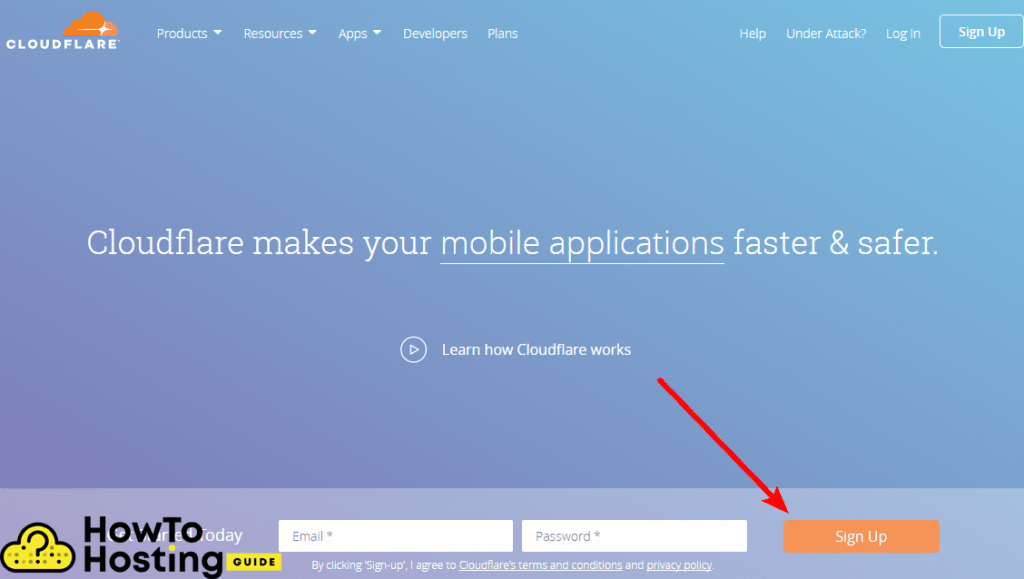
Zuerst, Sie müssen die Cloudflare-Website aufrufen und Ihr neues Konto erstellen.
Fügen Sie Ihre Site hinzu und aktivieren Sie Cloudflare
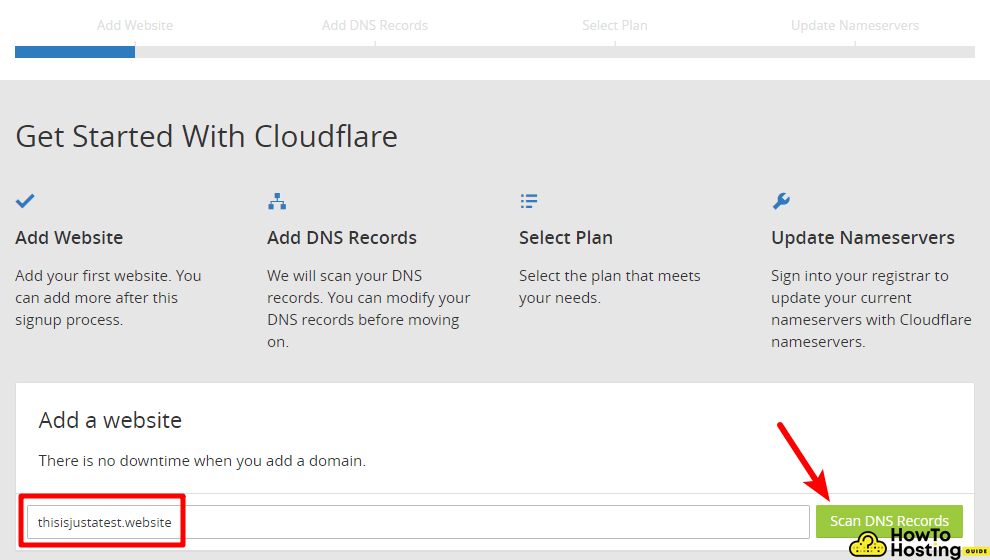
In diesem Fenster, Sie werden eine sehen “Fügen Sie eine Website hinzu” Sektion. Notieren Sie sich Ihre Domain und klicken Sie auf DNS-Einträge scannen. Sobald der Vorgang abgeschlossen ist, Klicken Sie auf die Schaltfläche Weiter.
Bestätigen Sie Ihre DNS-Einträge und ändern Sie sie bei Bedarf
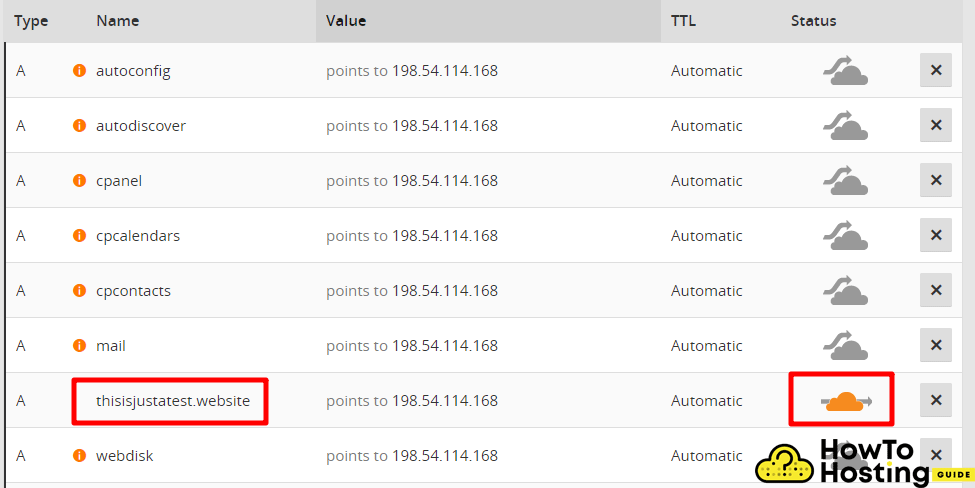
Auf diesem Schritt, Sie können auswählen, welche DNS-Einträge von Cloudflare verwendet werden sollen und welche das Cloudflare-Netzwerk umgehen. Immer noch, In diesem Schritt ist nichts erforderlich. Das einzige, was Sie sehen sollten, ist das orangefarbene Wolkensymbol neben dem Datensatz Ihres Domainnamens, genau wie es im Bild oben gezeigt wird.
Cloudflare-Pläne
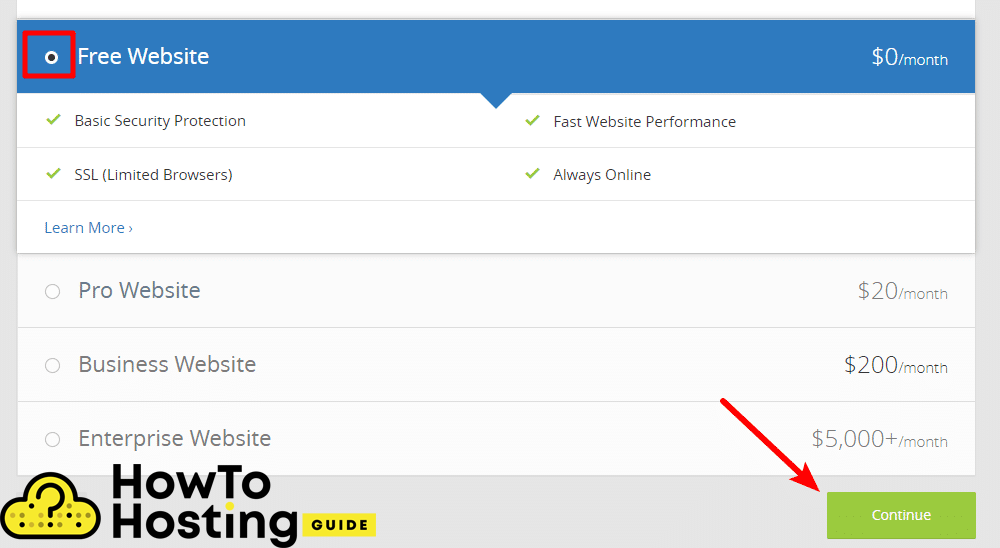
Im nächsten Schritt, Sie sehen einige kostenpflichtige Cloudflare-Optionen, Wenn Sie jedoch keinen kostenpflichtigen Cloudflare-Plan verwenden müssen, Sie können für die gehen “Kostenlose Website” das kostet 0 $ / Monat und klicken Sie auf Weiter.
Ändern Sie Nameserver in Cloudflare
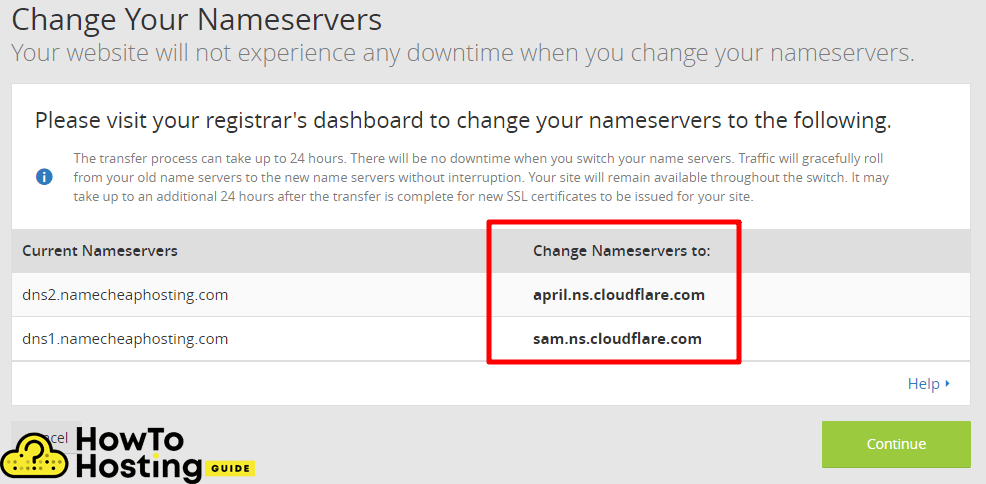
Sobald Sie diese Schritte ausgeführt haben, können Sie die Nameserver so ändern, dass sie auf die Cloudflare verweisen. Das zu tun, Gehen Sie zu Ihrem Domain-Registrar und suchen Sie nach Ihren Nameservern. Sobald Sie sie gefunden haben, aktualisieren Sie sie mit den beiden von Cloudflare bereitgestellten Werten.
Sobald Sie diese Änderungen vorgenommen haben, Gehen Sie zurück zu Cloudflare und klicken Sie auf Weiter. Und du bist fertig.
Was zu beachten ist
Wenn Sie jetzt versuchen, Ihre Website zu besuchen, wird möglicherweise die Meldung angezeigt, dass die Website nicht aktiv ist, DNS-Änderung ausstehend, oder ein ähnlicher Fehler, aber mach dir keine Sorgen. Dies liegt daran, dass der eigentliche Aktualisierungsprozess Ihrer Nameserver dazwischen dauert 3 und 24 Std.
Cloudflare in WordPress integrieren
Die Integration von Cloudflare in WordPress ist einfach. Dies kann mithilfe eines Plugins erreicht werden, mit dem Sie Ihre Einstellungen mit einem Klick konfigurieren und Änderungen an Ihren Cloudflare-Einstellungen direkt über Ihr WordPress-Dashboard vornehmen können.
Gehen Sie zu Plugins, Neue hinzufügen, und suchen Sie nach Cloudflare. Laden Sie das Plugin herunter und installieren Sie es, dann aktiviere es und du wirst es sehen:
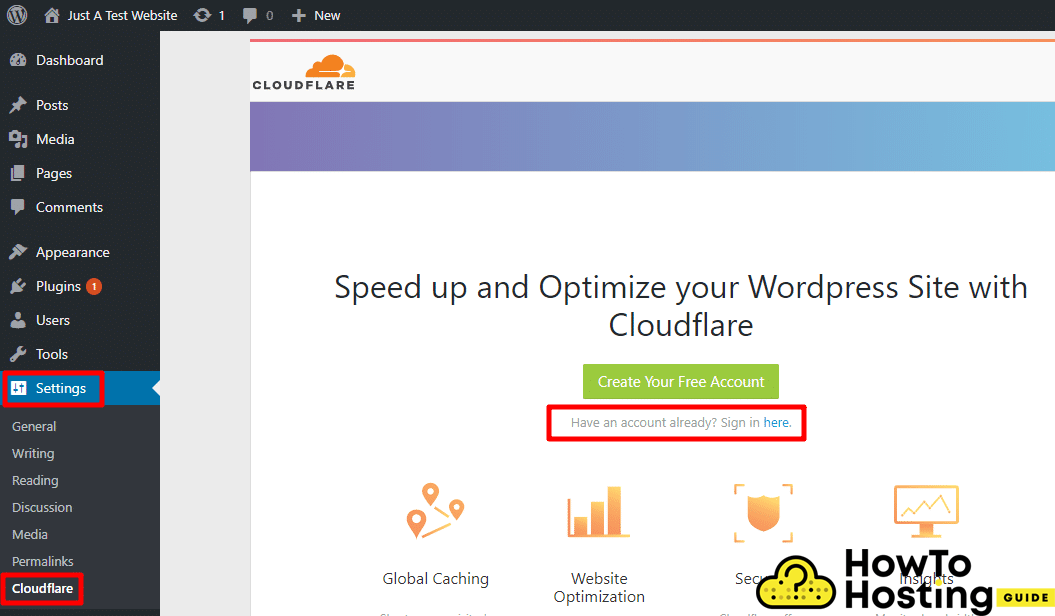
Klicken Sie auf “Hier anmelden” Link und Sie werden nach Ihrem E-Mail- und API-Schlüssel gefragt.
So finden Sie Ihren API-Schlüssel, Gehe zu Cloudflare, Klicken Sie oben rechts auf Ihre E-Mail-Adresse, Wählen Sie Mein Profil, und scrollen Sie dann zum API-Abschnitt. Klicken Sie auf den View API-Schlüssel und Sie werden ihn sehen.
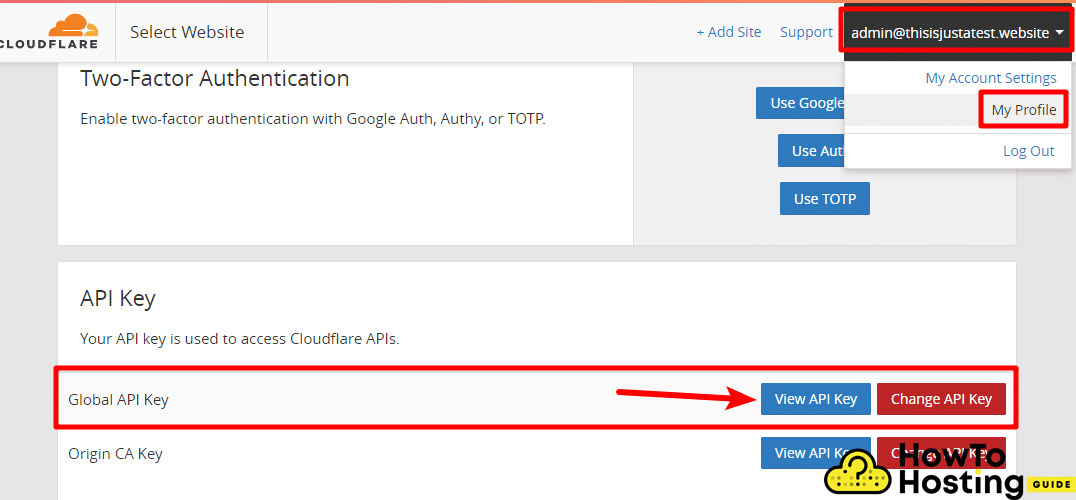
Geben Sie diese Informationen in Ihr WordPress-Dashboard ein. Sobald Sie Ihr Cloudflare-Konto mit dem Cloudflare-Plugin aktiviert haben, werden vom Plugin viele verschiedene Optionen angezeigt.
Es ist eine großartige Sache, dass Sie Ihre Website mit einem einzigen Klick optimieren können, Wenn Sie also auf Übernehmen klicken, werden viele verschiedene Optimierungseinstellungen angewendet und die Leistung Ihrer Website verbessert.
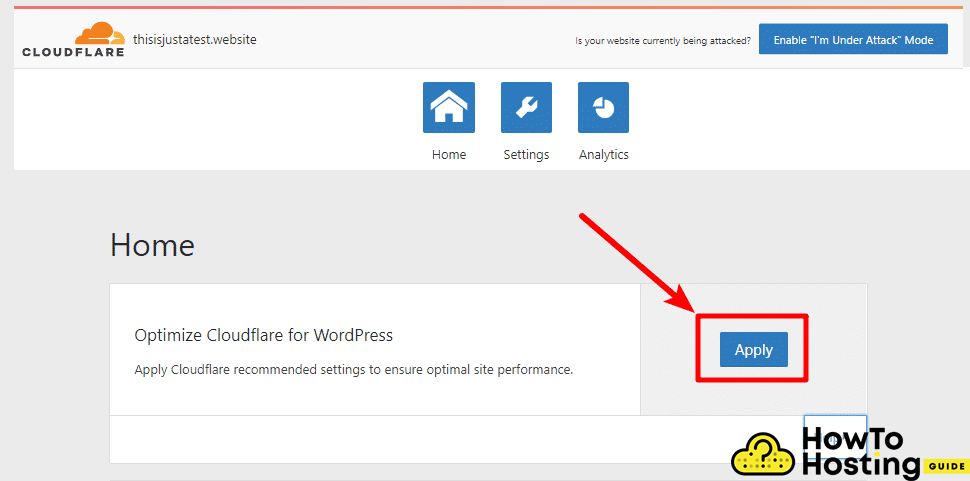
Im Gedächtnis haben, das, wenn Sie einige Caching-Plugins wie verwenden WP Rocket, zum Beispiel, Sie sollten lesen, wie Cloudflare implementiert wird, um ordnungsgemäß zu funktionieren.








Danke für diesen Artikel! Es hat mir sehr bei der Konfigurierung geholfen.